训练戴尔电脑怎么重装win7
戴尔是全球知名品牌,其旗下产品也是比较多的,服务器,网络设备,家用及办公电脑等。有些朋友使用戴尔电脑时不知如何重装win7系统。下面,我就给大家介绍一下戴尔电脑重装win7系统的方法
电脑是我们现在主要的工作娱乐工具,随着电脑市场的繁荣,其种类以及品牌也是多种多样,戴尔电脑就是其中的一个品牌。接下来,我就将戴尔电脑重装win7系统的图文教程分享给你们

win7电脑图解1
相关教程
戴尔电脑重装win10
笔记本重装系统
win10/win8重装win7教程
戴尔电脑重装win7详细步骤:
1、首先进入资源管理器查看一下盘硬盘分区,如果只有C盘,我们就需要将硬盘进行分区。可点击链接查看一个磁盘的电脑如何分区
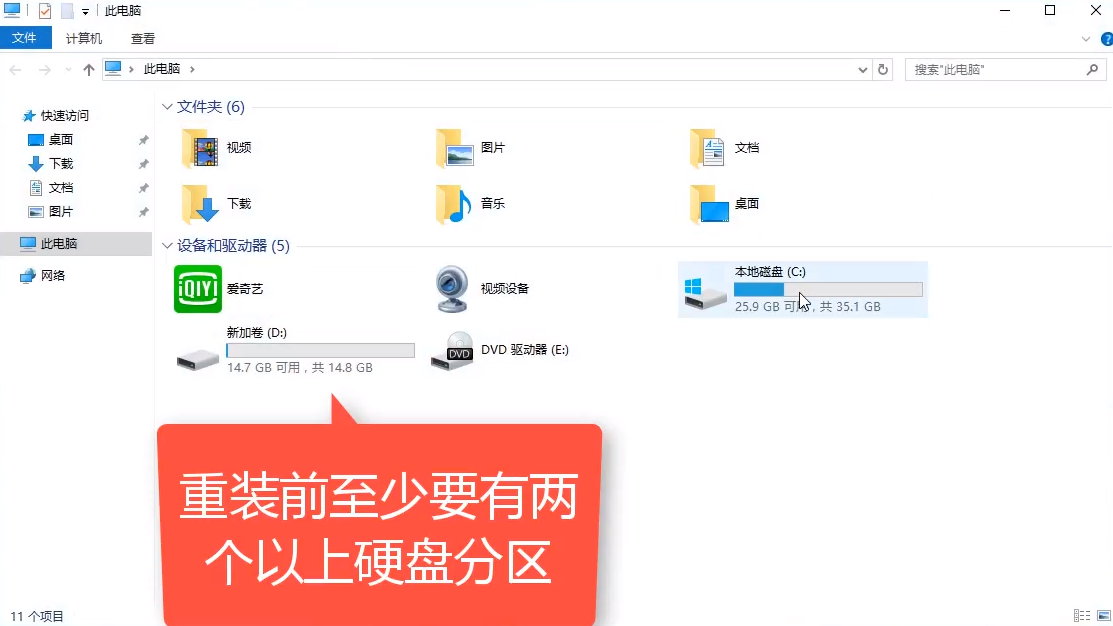
win7电脑图解2
2、打开装机吧一键重装系统软件,一定要退出全部的杀毒软件,否则会造成重装失败,点击我知道了
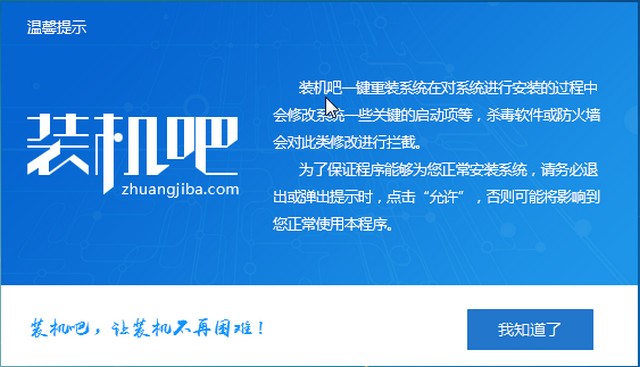
win7电脑图解3
3、默认出现一键装机界面,选择系统重装。安装过程中遇到问题可以联系我们的人工客服哦
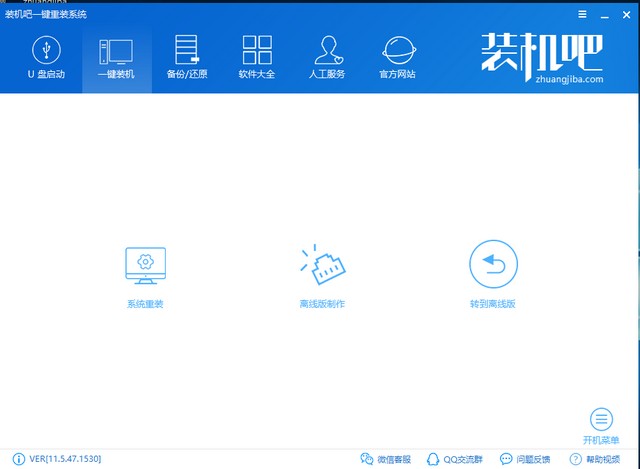
戴尔电脑图解4
4、装机吧首先会进行环境检测,安装win7的朋友需要注意一下分区形式和启动方式,如果分区形式显示为GPT,小编还是建议大家选择win10系统。
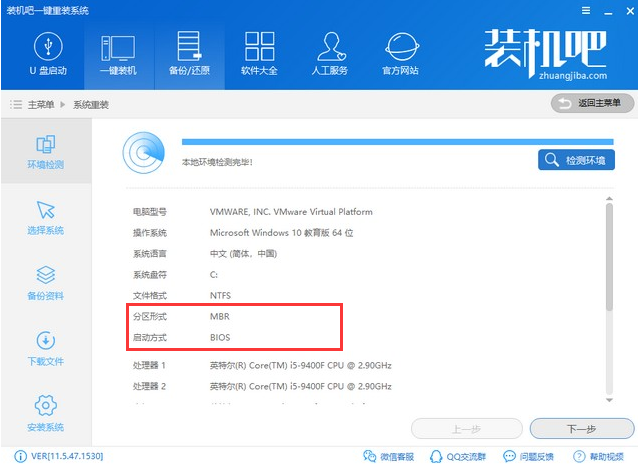
win7电脑图解5
4、装机吧支持xp/win7/win8/win10微软官方原版系统的安装,我们选择win7系统进行安装
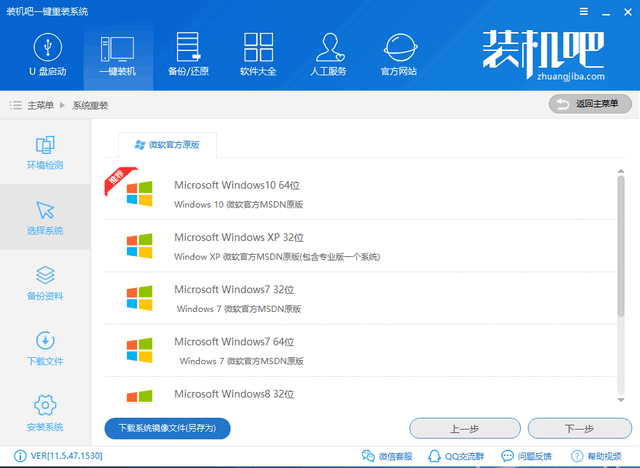
电脑电脑图解6
5、选择需要备份重要文件,下一步后点击安装系统,后续步骤无需我们动手啦
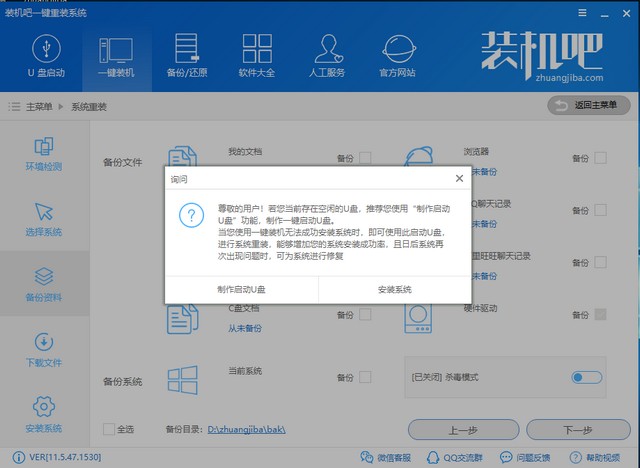
戴尔电脑一键重装win7电脑图解7
6、戴尔电脑重装win7系统成功

戴尔电脑一键重装win7电脑图解8
以上就是戴尔电脑重装win7系统的方法了,学会了就赶紧动手试试吧。安装完系统后如果遇到激活问题可以关注我们的公众号回复激活即可获取激活工具哦
返回首页,查看更多精彩教程







